win7关掉自动锁屏怎么设置_win7怎样关闭电脑屏幕自动锁屏
作者:98软件园小编 来源:98软件园 时间:2024-04-03 14:55:50
我们在日常使用win7中文版电脑的过程中,如果用户一段时间没有进行操作时,系统就会默认进入到锁屏休眠状态,这时就算win7电脑有在播放视频也会受到一定的影响,因此有些用户就想要将锁屏关闭,那么win7怎样关闭电脑屏幕自动锁屏呢?接下来小编就来教大家win7关掉自动锁屏设置方法。
推荐下载:win7 ghost纯净版
具体方法:
1、双击打开“控制面板”,点击“电源选项”;

2、点击“更改计算机睡眠时间”;

3、在“使计算机进入睡眠状态”选择“从不”;

4、点击“保存修改”即可。
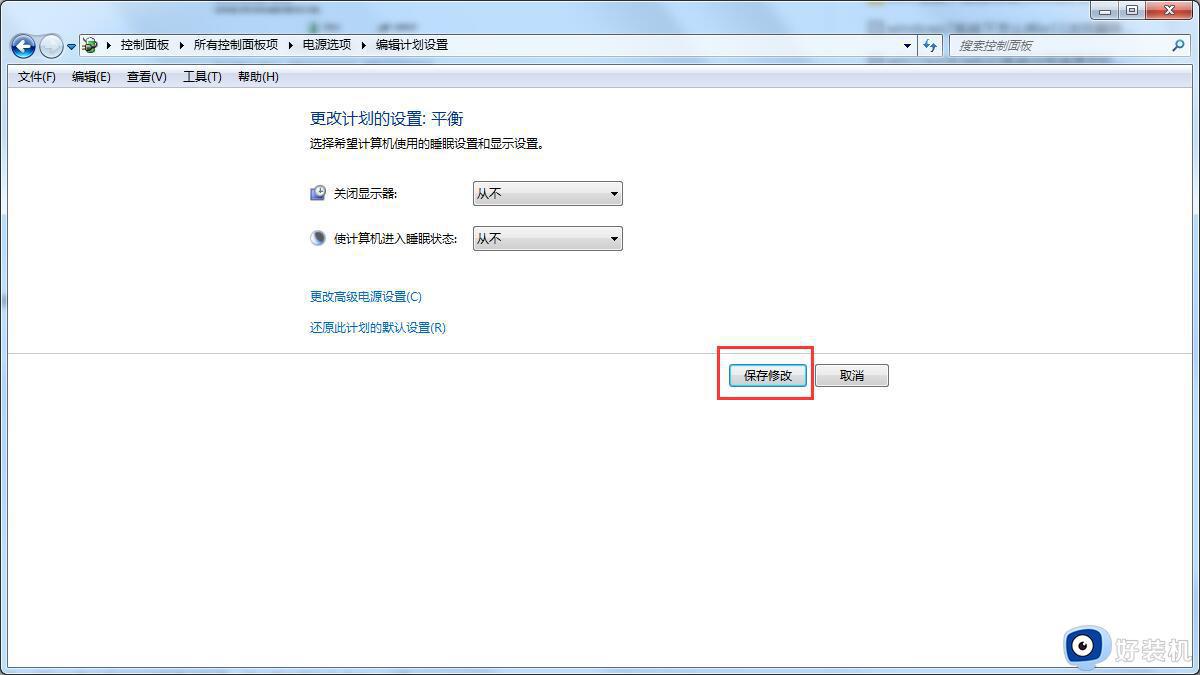
以上就是有关win7关掉自动锁屏设置方法了,还有不清楚的用户就可以参考一下小编的步骤进行操作,希望能够对大家有所帮助。








































